The Sweet Escape

© by Tshaka67
Dieses Tut wurde mit PI XL
geschrieben. Es dürfte aber keine Probleme geben,
dieses auch mit anderen PI-Versionen nachzuarbeiten.
Das Copyright von den Materialien unterliegt den jeweiligen Künstlern.
Die Posertube ist von Moni s.
Vielen lieben Dank Moni für die wunderschöne Poser
Das Copyright für das Tutorial liegt bei mir.
Hier
noch Bilder von lieben
Bastelfreunden, die mein Tut getestet hat.
Ganz lieben Dank an Euch für die schönen Bilder!
Du benötigst:
1 Haupt-Tube
1 Deko_Tube
Und dieses Material:
1 Maske - "Pascale_Mask_Infinity"
Filter:
Filters Unlimited 2.0 - Paper Textures -
Fibrous Papers, Coarse
Italian Editors Generator - Pattern Strada
Graphics Plus - Cross Shadow
GIF Animator
1.
Öffne Deine Tuben und die Maske in PI.
Aktiviere die Maske
Auswahl - Alle
Auswahl - Auswahl importieren
Auswahl - Auswahl in Objektarchiv aufnehmen
Es öffnet sich ein neues Fenster - vergebe hier den Namen der Maske - OK
Du kannst die Maske nun wieder schließen.
2.
Suche Dir aus Deinen Tuben eine helle und eine dunkle Farbe.
Notiere Dir die Farbcodes (HEX) der beiden Farben.
3.
Öffne ein neues Bild 150 x 150 Pixel - Weiß
Bearbeiten - Füllen - Farbverlauf - Mehrere Farben
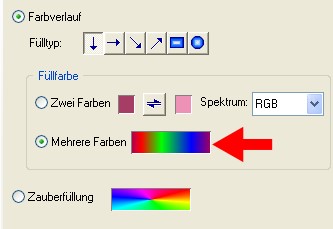
Klicke hier auf den Ring 020
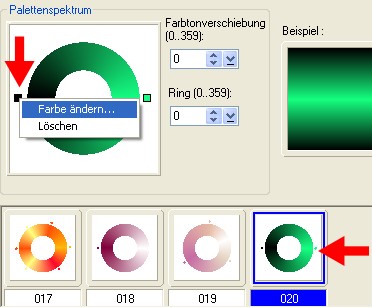
Rechtsklick mit der Maus im
Palettenspektrum auf das linke kleine Kästchen
Es öffnet sich ein neues Fenster - gebe hier den Farbcode der hellen
Farbe ein
Bei den Kästchen rechts gebe den Farbcode der dunklen Farbe ein
Bestätige dann alles mit OK
4.
Kopiere Deine Deko-Tube und füge sie
als neues Objekt in Dein Bild ein..
Stelle die Ebene im Ebenenmanager auf -> Nur Helligkeit
Alles einbinden
5.
Auswahl - Alle
Auswahl - Rand
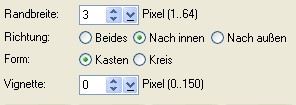
Fülle die Auswahl mit der dunklen Farbe
Effekt - Graphics Plus - Cross Shadow
Stelle alle Regler auf 50
Objekt - Alles einbinden
Lege das Bild erst einmal auf die Seite, wir benötigen es erst später wieder!
6.
Öffne ein neues Bild 680 x 480 Pixel - Weiß
Bearbeiten - Füllen - Farbverlauf - Mehrere Farben
Dein aktueller Farbverlauf ist zu sehen.
Vertausche nun die Farben
linkes Kästchen = dunkle Farbe
rechtes Kästchen = helle Farbe
7.
Effekte - Unlimited 2.0 - Paper Textures
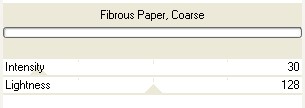
8.
Aktiviere dein Standardauswahlwerkzeug - Rechteck
![]()
Klicke mit der Einstellung der Auswahl links am Rand und mittig in Dein Bild
Bearbeiten - Kopieren
Bearbeiten - Einfügen - Als Objekt
9.
Öffne Deine Trickkiste und mache einen Doppelklick auf die zuvor abgespeicherte Maske
Fülle die Auswahl mit der dunklen Farbe
Auswahl - Keine
Verformwerkzeug aktivieren
Drehen & Spiegel - Horizontal spiegeln
Objekt - Ausrichten - Beide zentrieren
Stelle die Transparenz dieser Ebene auf 40
Alles einbinden
10.
Aktiviere wieder Dein Standardauswahlwerkzeug - Rechteck
![]()
Klicke in Dein Bild und setze die Auswahl an den oberen Rand der Maske
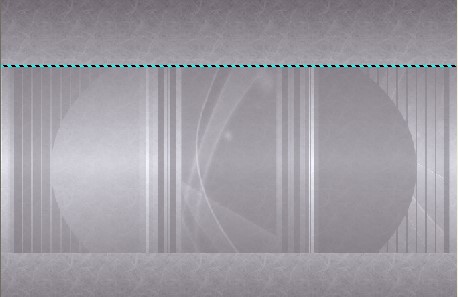
11.
Bearbeiten - Kopieren
Bearbeiten - Einfügen - Als Objekt
Fülle die Auswahl mit der dunklen
Farbe
Auswahl - Keine
12.
Wende folgenden Schatten an
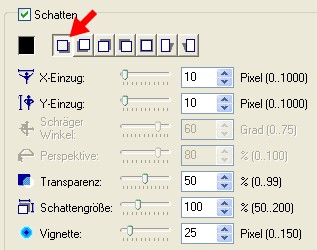
Objekt - Verdoppeln
13.
Verformwerkzeug aktivieren
Drehen & Spiegel - Vertikal spiegeln
Verschiebe den Streifen an den unteren Rand der Maske
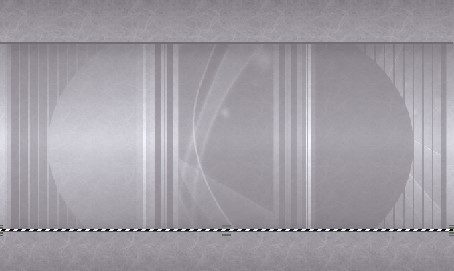
Rechtsklick mit der Maus - Schatten teilen
Wende noch einen Schatten mit diesen Werten auf den unteren Streifen an
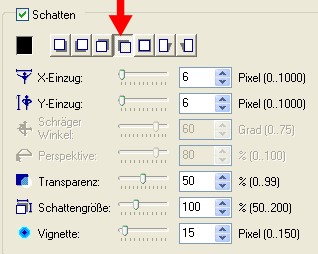
Markiere mit gedrückter STRG-Taste die beiden Streifen und den
Schatten im Ebenenmanager
Objekt - Als Einzelobjekt einbinden
14.
Kopiere nun das zur Seite gelegte, kleine Bild und füge es als
neues Objekt in Dein Bild ein
Verschiebe es nach rechts oben - siehe Vorschaubild
Wende wieder den Schatten an
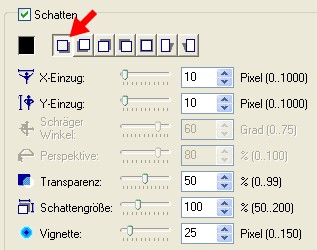
15.
Objekt - Verdoppeln
Verformwerkzeug aktivieren
Drehen & Spiegel - Horizontal spiegeln
Verschiebe das Bild nach links unten - siehe Vorschaubild
16.
Kopiere Deine Tube und füge sie als neues Objekt in Dein Bild ein
Wende wieder den Schatten wie zuvor an.
17.
Drücke einmal die Retur-Taste (Zeilenschaltung)
Auswahl - Alle
Auswahl - Rand
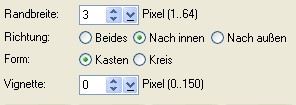
Bearbeiten - Kopieren
Bearbeiten - Einfügen - Als Objekt
Fülle die Auswahl mit der dunklen Farbe
Effekt - Graphics Plus - Cross Shadow
Stelle alle Regler auf 50
Auswahl - Keine
18.
Setze nun auch Dein Wasserzeichen und sonstige Copyright-Hinweise
Wenn Du möchtest, kannst Du auch einen Text auf Dein Bild schreiben.
19.
Aktiviere nun im Ebenenmanager die unterste Ebene
(schmale Streifen am oberen und unteren Rand der Maske)
20.
Effekt - Italian Editors Generator - Patten Strada
(Da ich diesen Filter in Filters Unlimited importiert habe, kann er bei
Dir anders aussehen!)
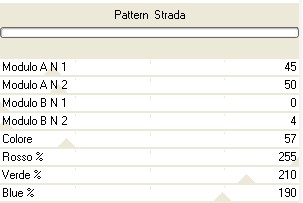
Wenn Du eine andere Farbe haben möchtest, kannst Du die 3 unteren Reglern verschieben, bis es Dir gefällt!
Speichere das Bild als Ufo-Datei -> TSE ab.
21.
Gehe einmal mit dem rückgängig Pfeil zurück, damit der Effekt aufgehoben wird.
Effekte - Italien Editors Generator - Pattern Strada
Verschiebe den obersten Regler -> Modulo A N 1 auf -> 75
Speichere das Bild als Ufo-Datei -> TSE2 ab.
22.
Öffne nun Deinen GIF Animator
Klicke hier auf den "Animationsassistent"
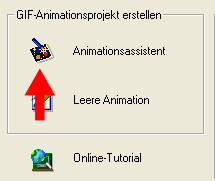
23.
Im nächsten Fenster ändere die
Breite und Höhe
Breite: 680
Höhe: 480
Weiter
24.
Hole dir nun über "Bild hinzufügen"
Deine soeben abgespeicherten Bilder rein
Weiter
25.
Stelle im neuen Fenster die Verzögerungszeit auf -> 10
Weiter - Fertig stellen
26.
Nun hast Du es endlich geschafft.
Du kannst Dir die Animation noch über die Vorschau ansehen.
Wenn Du zufrieden bist speichere Dein Bild als GIF-Datei ab.
Fertig ist Dein Signtag!
